Configure o Pixel da Utmify e aumente seu ROI
16.92k views2098 WordsCopy TextShare

Utmify
Descubra como configurar o Pixel da Utmify corretamente nesse tutorial passo a passo, e aumente a qu...
Video Transcript:
Olá pessoal meu nome é Márcio Valim o fundador da utmf e nesse vídeo eu vou explicar para vocês passo a passo como configurar o Pixel da utmf bom mas primeiro para que que serve e o que que é o Pixel da amefi basicamente ele serve para aumentar a inteligência do Pixel do Facebook e por consequência gerar mais vendas e como que ele faz isso basicamente mesmo sem esse Pixel a otfi já vai funcionar ela já vai conseguir mostrar para você com precisão de quais campanhas estão vindo as suas vendas naquele dashboard de campanhas agora o que o Pixel vai adicionar é enviar de volta essas informações precisas pro Facebook também saber quais campanhas Venderam e conseguir otimizar mais corretamente E além disso ainda conseguir identificar o público comprador quer dizer o usuário do Facebook real que realmente comprou o seu produto com isso o Facebook consegue mais facilmente achar outros públicos parecidos e potencialmente vai diminuir o seu CPA e aumentar o seu Roy bom mas antes da gente começar pessoal eu vou pedir por favor prestem bastante atenção em cada etapa do que eu vou mostrar não pulem nada porque se vocês configurarem errado Simplesmente não vai funcionar e não vai ser culpa da utmf é porque foi configurado errado então para evitar isso eu vou explicar de forma bem detalhada passo a passo ainda vou mostrar para vocês como que vocês podem fazer um teste testar se aquilo que vocês configuraram tá funcionando para realmente não ter nenhum erro nessa parte da configuração do Pixel então sem mais vamos começar bom e pra gente começar basta irmos na aba de integrações da utmf e clicar em adicionar Pixel o nome é o nome de nossa preferência eu vou deixar Pixel tmf mesmo pixels da Meta nós vamos colocar colocar o id e o token do nosso Pixel do Facebook bom para isso eu vou entrar aqui no meu gerenciador de eventos vou vir aqui em cima copiar a identificação do Pixel id e depois Na mesma aba de configurações só que agora mais embaixo vai ter um botão pra gente gerar o token de acesso então eu vou copiar esse código e colar aqui confirmar ele vai validar que essas informações estão corretas beleza e agora vamos configurar as regras de baixo A primeira é regra de Lead e a gente pode passar o mouse aqui nesse Zinho para saber o que que ela significa escolha se você quer enviar evento de Lead através da utmf ou não então isso é caso você tivesse usando um fluxo de cadastro de Lead de lançamento alguma coisa assim você tá vendendo acredito que não é o caso então a gente pode simplesmente deixar desabilitado depois regra de initiate checkout é para você escolher se você quer enviar o ini shate checkout pela utmf ou não Quais que são as vantagens de enviar pela utmf e as vantagens de enviar por fora pelo checkout pela plataforma de vendas bom Como que a utmf faria essa marcação do IC ela Faria quando o usuário clicasse em comprar no botão de compra na sua página de vendas toda vez que ele clicar naquele botão a gente vai enviar um IC Claro sem duplicar pelo mesmo usuário como que a plataforma de vendas marca o IC quando a pessoa entrar no checkout na página do checkout qual dessas duas opções é a melhor Bom depende tá isso divide opiniões Teoricamente o checkout sempre vai conseguir marcar com um pouco mais de precisão por qu bom se a gente marcar o IC quando a pessoa clicar no botão de da página de vendas só que antes de carregar o checkout ela sair do funil então Teoricamente o TF teria marcada um IC que não é real que a pessoa saiu só que a chance disso acontecer é muito pequena porque essa pessoa quer comprar ela não vai sair a não ser que o checkout demore 10 segundos para carregar só que aí é um erro bem pior né então tem gente que prefere marcar pelo botão de compra tem gente que prefere marcar pelo checkout mesmo então fica a seu critério se você quiser marcar pela utmf é só deixar aqui habilitado se quiser marcar pela plataforma de vendas é só deixar desabilitado e depois lá no Pixel da plataforma de vendas configurar para ela enviar apenas o IC e o resto você deixa pela utmf mas isso eu vou entrar em mais detalhes mais a seguir bom depois em regra de por shas a gente tem três opções A primeira é configuração de envio que é se a gente quer enviar apenas as vendas aprovadas ou também as vendas pendentes para o Facebook como venda aprovado também fica seu critério valor de envio é se a gente quer enviar o valor da venda ou apenas a comissão e por último o produto se a gente quer enviar qualquer produto é só deixar qualquer ou se a gente quer selecionar algum produto específico ou alguns produtos específicos do funil fica seu critério de como você quer enviar esses dados pro Facebook então nós vamos clicar em salvar dados e esse código que foi gerado a gente vai copiar e colar na nossa página de vendas substituindo o código do Pixel do Facebook então aquele código do Facebook a gente vai apagar e colocar esse código da utmf porque esse código da utmf já contém o Pixel que a gente configurou ali do Facebook e aqui um detalhe muito importante tá se a gente quiser usar mais de um pixel da meta no mesmo funil O que que a gente tem que fazer a gente tem que vir aqui em editar dados e adicionar mais um pixel da meta nessa opção e depois nem precisa atualizar o código que a gente cola na PV na página de vendas porque isso já vai atualizar e a ot mfi já vai começar a enviar dados para esse Pixel que a gente adicionou aqui também o que que você não pode fazer é colocar dois pixels da utmf na mesma página de vendas seria o equivalente você vir aqui nesse botão adicionar Pixel e criar toda a configuração para um pixel 2 e colocar dois desses códigos na mesma página de vendas eles vão entrar em conflito então você não pode de fazer isso se você quiser usar outros pixels da Meta basta adicionar dentro do mesmo Pixel da utmf nessa opção aqui de adicionar ou e depois que você copiou o código e colou na sua página de vendas corretamente substituindo o código do Facebook como que você pode validar e ter certeza que isso tá funcionando eu vou demonstrar aqui numa página de venda de teste onde eu já coloquei o código da utmf e o que eu vou fazer vai ser recarregar a página e também utilizando aquela extensão do meta Pixel helper eu vou verificar se ele marcou um page viw no Pixel de ID que a gente configurou e se aqui os parâmetros que ele tá enviando são todos esses que eu tô mostrando aqui na tela enfim se tiver mais de 10 você sabe que tá certo porque normalmente o Pixel envia muito menos parâmetros dados para o evento de page viw então se tiver mais é porque ele tá usando o Pixel da tmf e a integração foi feita com sucesso bom e se por acaso não funcionar direto um dos erros possíveis é que você não tenha apagado o Pixel antigo que você utilizava seja ele código do Facebook seja ele plugin de WordPress ou qualquer outra forma de você adicionar pixel no seu site então é preciso que que você remova a fmaa antiga para deixar só o Pixel da timify para eles não entrarem em conflito e já aproveitando para comentar um outro detalhe muito importante para vocês garantirem que a integração como um todo vai funcionar é lá na parte das configurações de segurança do seu pixel no gerenciador de eventos você verificar que o domínio da utmf não tá bloqueado se você tiver ali uma lista de permissão e permita só alguns domínios é importante que você inclua o domínio da utmf ali dentro Senão também não vai funcionar e ainda outra coisa que você deve checar na sua página de vendas é que o script da utmf de utms continua lá aquele script que Já devia est na sua página ele não vai ser removido com a adição do Pixel vão ser dois scripts o do Pixel e o script de utms eles trabalham em conjunto para conseguir traquear da melhor forma então Os dois têm que estar na sua página bom e para terminar a configuração do Pixel é só você remover ou desabilitar o Pixel da sua plataforma de vendas seja aqui WiFi Perfect pay ou qualquer outra porque senão a plataforma de vendas vai enviar o evento para Facebook do lado dela e a gente na utmf também vai enviar do nosso lado ou seja o evento vai ficar duplicado com a exceção de que você tenha configurado aquilo que a gente falou lá atrás do initiate checkout se você tiver desabilitado o initiate checkout daqui então você não pode remover por completo O Pixel da sua plataforma de vendas em vez disso você precisa configurar ele na plataforma de vendas para enviar só o initiate checkout Ou seja a plataforma de vendas vai enviar o IC do lado dela e a gente na utmf vai enviar o por Shase então vai ficar tudo certo o que não pode ocorrer é o mesmo evento ser enviado tanto na plataforma de vendas quanto na utf Aí teria duplicação bom e antes de terminar o vídeo eu queria mostrar para vocês uma forma de vocês saberem que o Pixel da utmf tá funcionando a gente consegue metrificar o quanto que ele melhorou a qualidade dos seus eventos para saber isso basta a gente vir aqui no gerenciador de eventos e comparar a nossa nota Inicial e a nossa nota como ficou depois de a gente usar o Pixel da utmf aqui explicando a nota máxima que a gente consegue ter em cada evento a nota essa que aparece aqui em qualidade da correspondência a nota máxima de cada evento é no page viw seis pontos 7 no initiate checkout 6. 7 na compra 9. 3 6.
7 pro page viw é uma nota muito boa porque a gente tem menos dados mesmo não tem e-mail do cliente várias outras coisas no IC 6. 7 é uma nota média dá pra gente aumentar com o Pixel da ot mfi mas você precisa usar um checkout pré populado que é aquela mesma história como a gente não tem alguns dados do cliente porque ele ainda não digitou a gente tem que forçar ele a digitar esses dados no caso do checkout Pré populado para conseguir aumentar a nota do IC até para 9. 3 no máximo também mas só que para isso você tem que implementar esse che pré populado no seu funil é uma coisa que divide opiniões tem gente que diz que aumenta a conversão tem gente que diz que diminui porque aumenta o atrito mas aí fica seu critério implementar isso ou não de qualquer jeito 6.
7 já é uma nota boa para o IC e por último para o compra a gente consegue chegar até em 9. 3 que é uma nota excelente nunca vai chegar em 10 porque a gente nunca vai ter 100% dos dados que o Facebook pede por exemplo um dos dados que ele pede é a data de nascimento só que a gente não coleta isso no checkout porque não é necessário então para chegar em 10 a gente precisaria pedir isso mas não faz sentido aumentar a quantidade de informações que a gente p P de aumentar o atrito para quem vai comprar só para ter a nota 10 acaba que você vai perder mais se você adicionar então 9.
Related Videos

8:39
Create McKinsey Visuals and Charts in SECO...
Helena Liu
82,993 views

9:46
O Que é e Como Configurar Parâmetros UTM n...
Fernando Galli
8,058 views
![[COMPARATIVO] O que é API Oficial do WhatsApp Business? | API NÃO OFICIAL WHATSAPP, dá bloqueio? 😫](https://img.youtube.com/vi/HYudLAZTEQg/mqdefault.jpg)
19:47
[COMPARATIVO] O que é API Oficial do Whats...
Luis Carvalho - Musaranho Automações
20,628 views

26:00
Building an AI Sales Bot to Call Leads For...
Liam Ottley
80,063 views

11:38
Notebook LM - How to use it in your business
AI Business (Official)
2,162 views

17:16
15 exemplos de Micro SaaS IA que já estão ...
NoCode StartUp
47,115 views

24:43
"I'm Broke, What Business Do I Start?"
Alex Hormozi
769,166 views

20:38
Como desaparecer por 1 ano e voltar milion...
Matheus Borges
36,126 views

19:29
5 Real World Use Cases for NotebookLM
Ryan Doser
5,871 views

14:42
I tried every email marketing tool. Here's...
Steve Builds Websites
8,573 views

9:56
The EASIEST Way To Build Your Mobile App I...
WeAreNoCode
86,517 views

12:30
Conheça todas as features da UTMify!
Utmify
7,908 views

14:12
How to Build a SaaS Factory - Ship 10x Faster
Simon Høiberg
32,991 views
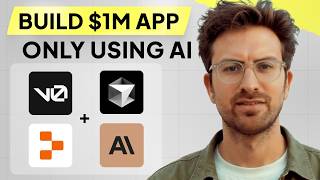
1:07:40
I can't believe we coded an app with AI in...
Greg Isenberg
414,616 views

18:00
Clonando uma oferta 2024 - Kirvano
Fabiano Mol
6,412 views

33:31
Bolt.new Tutorial for Beginners (the Curso...
Greg Isenberg
69,751 views

11:49
Flux AI: Generate 100% Realistic Headshots...
Julia McCoy
14,302 views

12:52
Create CONSISTENT CHARACTERS for your proj...
Mickmumpitz
76,977 views

16:27
This RAG AI Agent with n8n + Supabase is t...
Cole Medin
54,381 views